Resumen de la IA
¿Desea restringir los formularios de WordPress únicamente a los usuarios registrados en su sitio?
Si hay ciertas partes de su sitio web que sólo desea que sean accesibles para sus suscriptores o usuarios registrados, entonces puede ser una buena idea restringir algunos formularios sólo a usuarios registrados.
Afortunadamente, es muy fácil imponer restricciones de acceso en tus formularios de WordPress. En este artículo, te mostraré cómo restringir tus formularios de WordPress para asegurarte de que las entradas de tus formularios solo provengan de usuarios que hayan iniciado sesión.
Cree su formulario Wordpress ahora
Cómo restringir los formularios de WordPress a los usuarios registrados
La mejor manera de restringir el acceso a los formularios de WordPress es utilizar WPForms, un plugin fácil de usar que le permite establecer restricciones de acceso en tan sólo unos minutos. Comencemos el tutorial paso a paso.
- ¿Puedo añadir un mensaje personalizado para los usuarios que no han iniciado sesión?
- Paso 1: Instalar y Activar WPForms Pro
- Paso 2: Obtener el Addon Form Locker
- Paso 3: Crear un nuevo formulario con WPForms
- Paso 4: Cambiar las restricciones de acceso con Form Locker Addon
Paso 1: Instalar y Activar WPForms Pro
WPForms fue diseñado para que los principiantes puedan crear formularios increíbles de forma rápida y sencilla. Además, tiene un montón de complementos que mejoran las funcionalidades del formulario, como el control de las restricciones de acceso de los usuarios.
Así que vamos a utilizar WPForms para crear primero un formulario y luego hacer cumplir las restricciones de acceso de usuario sólo para los visitantes registrados. Pero primero, debemos instalar el plugin WPForms en su sitio de WordPress.
Diríjase a WPForms y compre un plan. Tenga en cuenta que el addon Form Locker (que necesitamos para configurar los permisos de usuario) sólo está disponible en el plan Pro y superiores.

Nota: Es posible que los precios reales no se reflejen con exactitud en la imagen anterior. Visita la página de precios para ver los precios actuales.
Una vez que haya comprado el plan, puede proceder a instalar WPForms en su sitio. Si no sabes cómo, consulta este tutorial sobre cómo instalar un plugin de WordPress,
Paso 2: Obtener el Addon Form Locker
Después de instalar WPForms en su sitio WordPress, ahora instalaremos el complemento Form Locker.
Esta característica le permitirá cambiar los permisos de usuario para cualquier formulario que cree con WPForms.
Para instalar Form Locker, abra su panel de WordPress y vaya a WPForms " Complementos en el menú de la barra lateral.
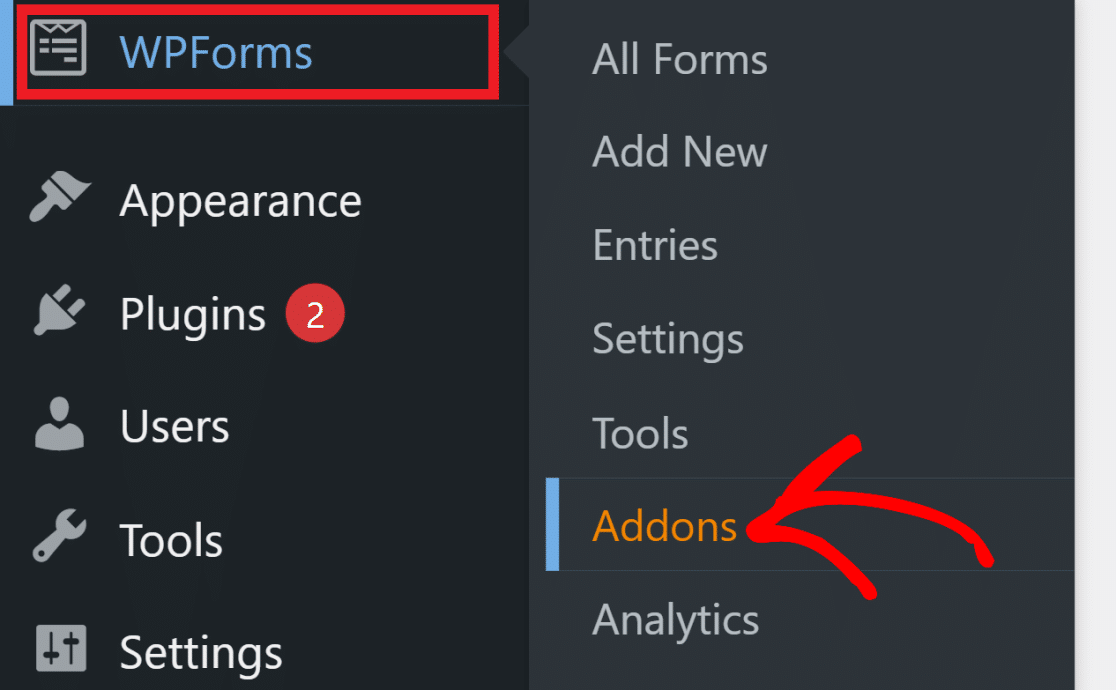
En la siguiente ventana, escriba "Form Locker" en el campo de búsqueda situado en la parte superior derecha. Haga clic en el botón Instalar Addon cuando Form Locker Addon aparece en los resultados de búsqueda.
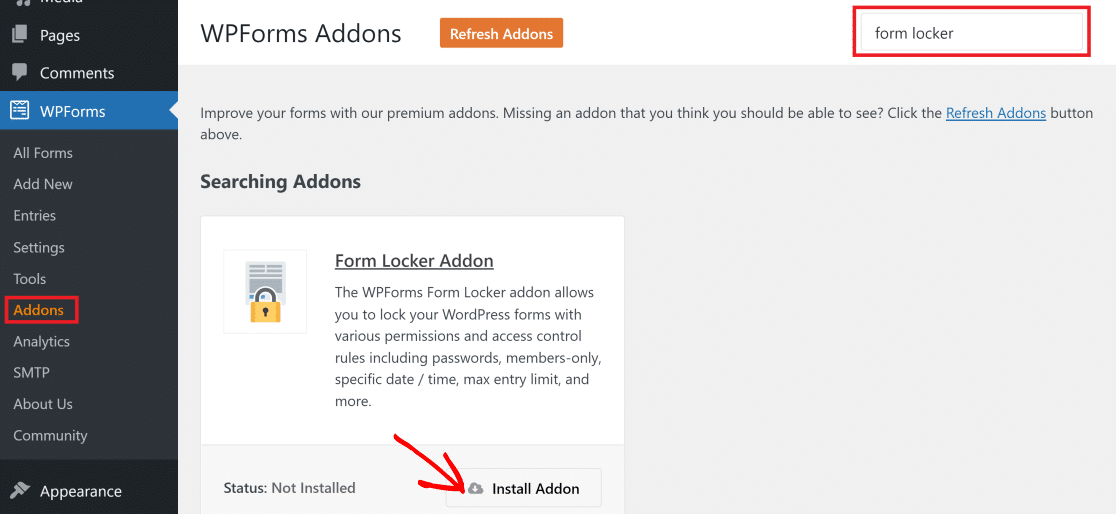
Esto instalará instantáneamente el Complemento Form Locker para su plugin WPForms, y el Estado ahora dirá "Activo".
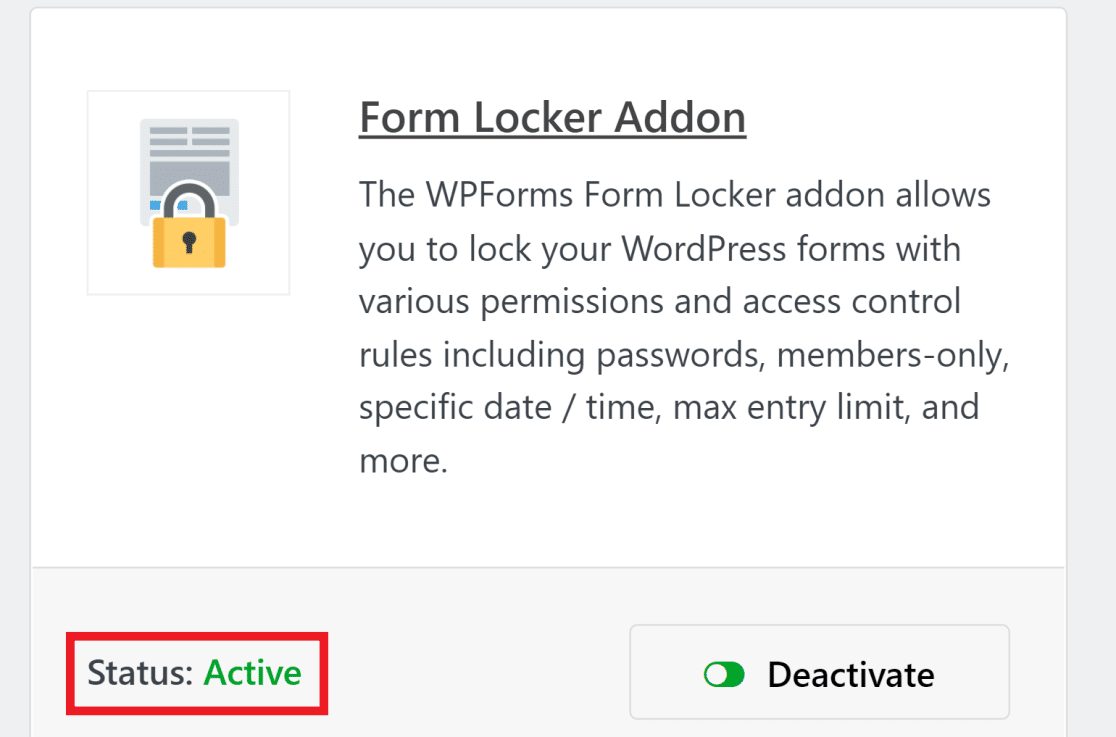
Ahora puedes imponer restricciones de acceso a tus formularios, como imponer un bloqueo por contraseña, limitar los envíos y añadir restricciones de edad. Para ello, primero tendrás que crear tu formulario.
Paso 3: Crear un nuevo formulario con WPForms
Ahora vamos a crear un nuevo formulario y a añadirle restricciones de acceso. Puedes utilizar cualquiera de las más de 2.000 plantillas de formularios para crear el que mejor se adapte a tus objetivos. Además, todas las plantillas de formularios admiten restricciones de acceso.
Para empezar a crear un formulario, sitúe el cursor sobre WPForms en la barra lateral del panel de control de WordPress y haga clic en Añadir nuevo.

Ahora, elija una plantilla haciendo clic en el botón Usar plantilla que aparece cuando pasa el cursor por encima de una plantilla. En este tutorial, utilizaremos el Formulario de interés en fitness, pero puede utilizar cualquiera según sus preferencias.
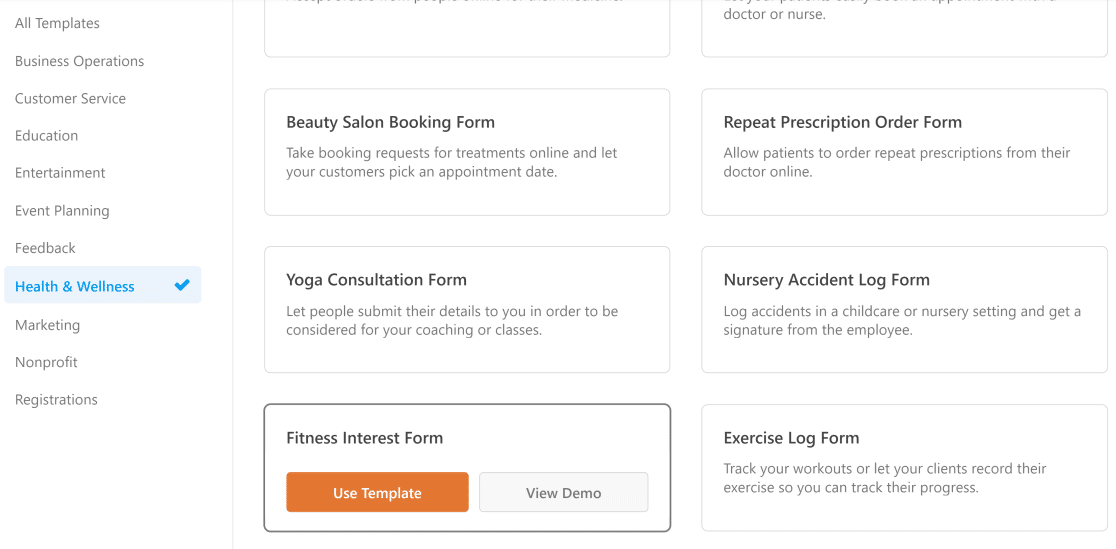
Esto abrirá la pantalla del Constructor de formularios , donde podrá editar los campos o añadir otros nuevos para personalizar su plantilla.
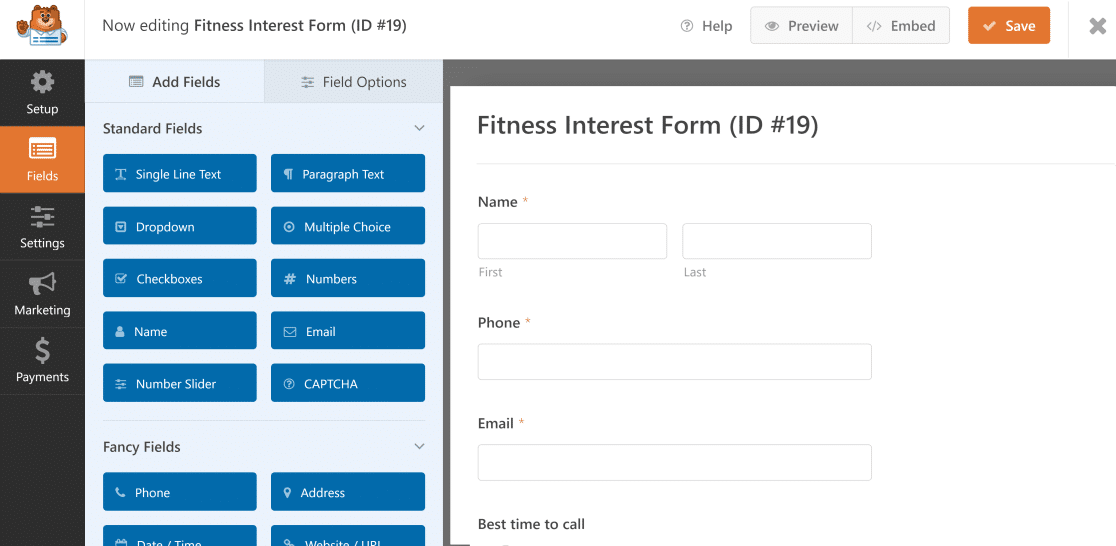
La mitad derecha de la pantalla muestra la vista previa en vivo de su formulario actual. Puede añadir nuevos campos arrastrándolos y soltándolos desde el lado izquierdo al panel derecho.
Además, puedes acceder a opciones como Mover, Editar, Eliminar, etc. moviendo el cursor sobre cada campo en el panel derecho. Una vez que hayas personalizado tu formulario, podrás cambiar las restricciones de acceso fácilmente.
Paso 4: Cambiar las restricciones de acceso con Form Locker Addon
Haga clic en Configuración en la barra izquierda de su creador de formularios. A continuación, haga clic en Bloqueo de formularios. Aquí, puedes elegir diferentes formas de restringir el acceso al formulario a tus usuarios.
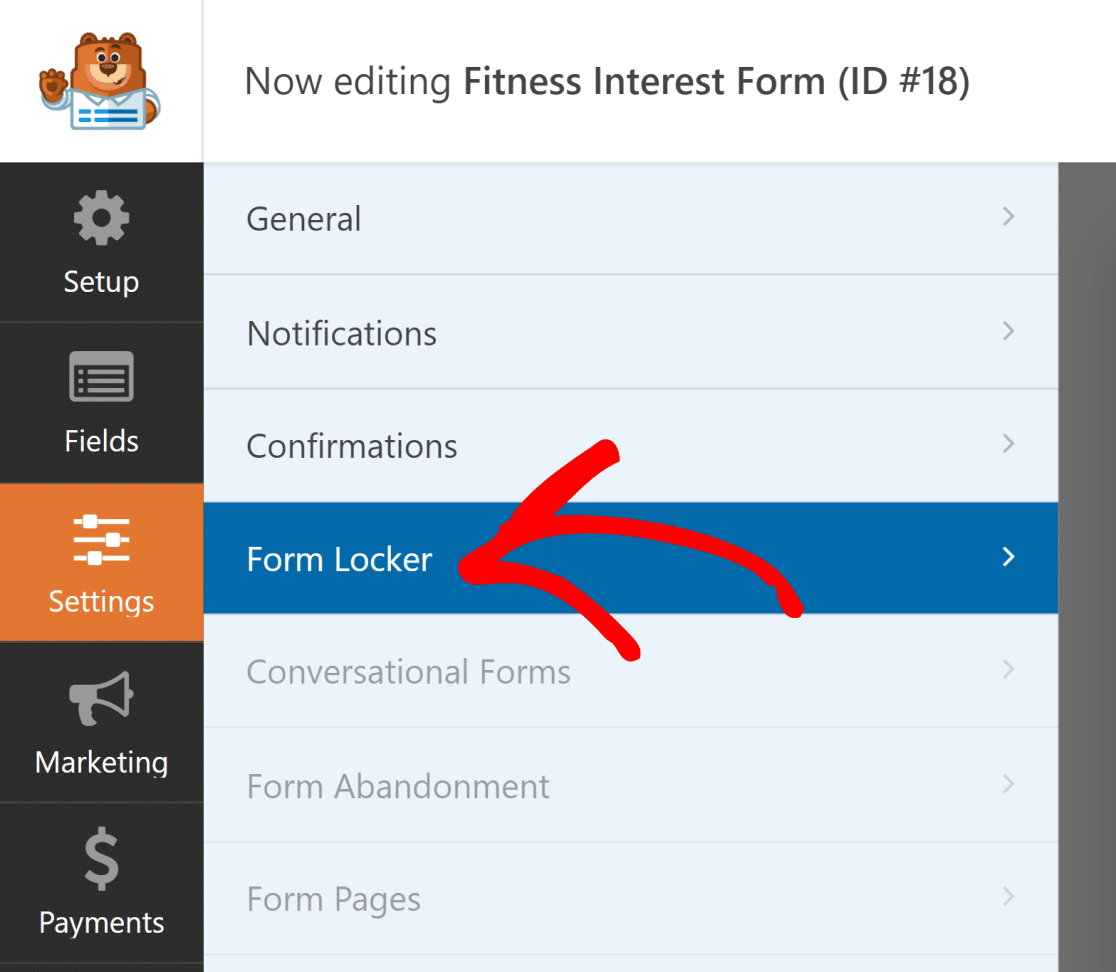
Si desea restringir el acceso al formulario sólo a los usuarios registrados, haga clic en el botón "Sólo usuarios registrados".
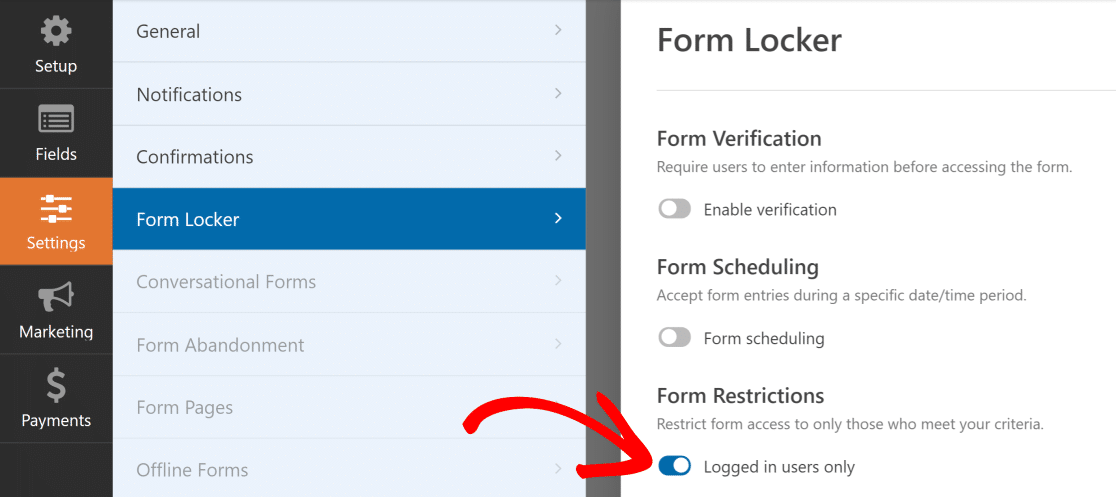
También puede añadir un mensaje que se mostrará cuando los usuarios que no hayan iniciado sesión intenten acceder a su formulario restringido.
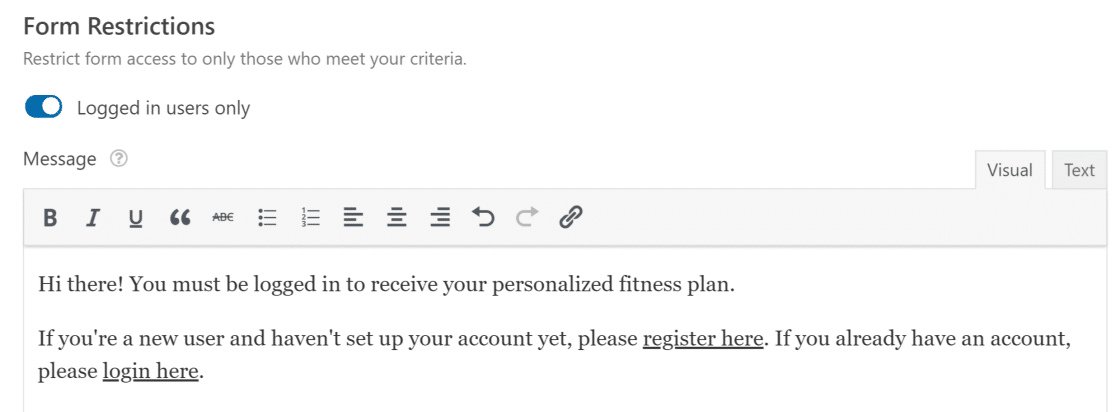
El mensaje también es un buen lugar para añadir enlaces rápidos en los que los usuarios puedan hacer clic para registrarse o iniciar sesión en su sitio. A continuación, simplemente haga clic en el botón Guardar en la parte superior derecha para terminar de crear sus WPForms con restricciones de acceso.
Puede ver sus entradas WPForms directamente en su panel de WordPress. O también puede ver los envíos en la base de datos de WordPress ya que WPForms realiza la recopilación de datos de WordPress automáticamente por usted.
Preguntas frecuentes sobre cómo restringir los formularios de WordPress sólo a los usuarios registrados
Aprender cómo restringir los formularios de WordPress sólo a los usuarios registrados es un tema de interés popular entre nuestros lectores. Aquí están las respuestas a algunas preguntas comunes al respecto:
¿Por qué restringir el acceso a los formularios de WordPress?
Hay muchas razones por las que podría querer restringir algunos de sus formularios de WordPress a los usuarios registrados en su sitio. Echa un vistazo a algunos ejemplos:
- Puede que organices un evento sólo para miembros que esté prohibido para usuarios no registrados.
- Puede que tenga un código promocional especial u otras sorpresas que sólo quiera revelar a sus suscriptores registrados.
- Está organizando una campaña de regalos a la que sólo pueden acceder quienes se hayan registrado en su sitio web.
- Desea que los usuarios registrados accedan a su formulario de ticket de atención al cliente para enviar consultas y reclamaciones.
Estos son sólo algunos escenarios comunes en los que es posible que desee crear formularios restringidos. Pero depende totalmente de tu estrategia de marketing cómo quieras dirigir las diferentes funciones y servicios de tu sitio a los diferentes niveles de usuarios.
¿Cómo puedo restringir un formulario de WordPress únicamente a los usuarios registrados?
Puede utilizar el complemento WPForms Form Locker. Una vez que esté activo, abra su formulario, vaya a Configuración → Bloqueador de formularios y active la opción Solo usuarios registrados. Esto hace que el formulario esté oculto para las personas que no han iniciado sesión en su sitio.
¿Qué es WPForms Form Locker y cómo funciona?
Form Locker es un addon para WPForms. Le permite controlar quién puede usar sus formularios. Puede configurar los formularios para que sólo funcionen para usuarios registrados, limitar las entradas, añadir contraseñas o mostrar mensajes cuando alguien no tiene acceso.
¿Puedo ocultar un formulario en mi página de WordPress a menos que el usuario haya iniciado sesión?
Sí. Con WPForms y el complemento Form Locker, puede evitar que el formulario se muestre a los visitantes que no han iniciado sesión. Sólo tienes que activar la opción para los usuarios registrados en la configuración del formulario.
¿Cómo puedo crear un formulario de inicio de sesión en WordPress utilizando WPForms?
Primero, instale WPForms Pro y el complemento Form Locker. Luego, construya su formulario. Vaya a la configuración de Form Locker, y marque la casilla que dice Sólo los usuarios registrados pueden ver este formulario. Guarde los cambios y publique el formulario.
¿Qué ocurre si un invitado intenta ver un formulario protegido por contraseña?
Verán un mensaje diciéndoles que necesitan iniciar sesión para ver el formulario. Puedes cambiar este mensaje en la configuración del formulario si quieres decir algo diferente.
¿Puedo añadir un mensaje personalizado para los usuarios que no han iniciado sesión?
Sí, puedes escribir tu propio mensaje. En la configuración del Casillero de formularios, hay un espacio donde puedes introducir el texto que verán los visitantes si no han iniciado sesión.
¿Existe alguna forma de limitar el acceso a los formularios en función del rol del usuario en WPForms?
Si. WPForms le permite elegir que roles (como Editor, Suscriptor, etc.) pueden ver o usar el formulario. Esto también se hace a través de la configuración del addon Form Locker.
¿Cómo puedo evitar el spam exigiendo a los usuarios que se registren antes de utilizar un formulario?
Al activar la opción que sólo permite a los usuarios registrados acceder a su formulario, bloquea a los bots y a los visitantes desconocidos para que no puedan rellenarlo. Esto reduce las posibilidades de spam.
A continuación, proteja sus formularios de los spammers
¿Quieres asegurarte de que tus entradas de WordPress no están contaminadas por spammers? Consulta nuestra guía sobre cómo añadir Captcha a los formularios de WordPress para evitar el spam.
Puede que también quieras añadir la funcionalidad Guardar y Reanudar para los usuarios de tus formularios. Consulta nuestro artículo sobre cómo guardar el progreso en los formularios de WordPress para obtener más información sobre esta útil función.
Cree su formulario WordPress ahora
¿Listo para crear tu formulario? Empieza hoy mismo con el plugin más sencillo para crear formularios en WordPress. WPForms Pro incluye un montón de plantillas gratuitas y ofrece una garantía de devolución de dinero de 14 días.
Si este artículo te ha ayudado, síguenos en Facebook y Twitter para más tutoriales y guías gratuitas sobre WordPress.

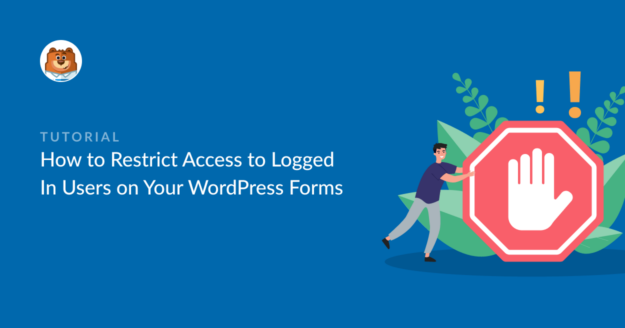


Hola.
¿Cómo permitir que el administrador pueda ver, rellenar y probar formularios bloqueados por IP mientras necesita enviar otro formulario de prueba en el sitio activo?
Gracias.
¿Cómo mostramos en WPForms sólo las entradas de los usuarios registrados? Sólo las entradas del usuario conectado en el front-end. Tenemos el método para mostrar todos los usuarios conectados, pero no el único que está conectado. ¿Hay alguna manera de hacerlo?
Hey Muhammed, para esto se puede utilizar el atributo de usuario como íneas generales en el formato
[wpforms_entries_table id="FORMID" user="current"].Espero que esto ayude.
¿Hay alguna forma de que cuando un usuario se registre, capture datos específicos durante ese proceso (como dirección de correo electrónico, ubicación, zona horaria) y esos datos rellenen automáticamente los campos de datos del formulario? Me gustaría tener ciertos datos que un cliente pueda configurar con su registro en lugar de tener que rellenar los mismos datos cada vez que entra en un formulario (que puede ser un gran número de veces por usuario)
Hola William - Usted puede absolutamente hacer eso mediante el uso de campos ocultos. ¡En los campos ocultos, puede utilizar estas etiquetas inteligentes!
De este modo, podrá obtener los datos sin necesidad de que el remitente/usuario del formulario introduzca ningún dato.
Gracias 🙂 .
He utilizado el casillero de formularios pero mi pregunta es donde ponerlo para dirigir a los usuarios a rellenarlo.
Hola Alix - Gracias por ponerte en contacto con nosotros. Una vez que haya terminado con la creación del formulario, sólo tiene que incrustar el formulario en la página que desee siguiendo este documento.
Espero que te sirva de ayuda.
En caso de que tenga algún problema, ya que está utilizando una versión de pago de WPForms, tiene acceso a nuestro soporte de correo electrónico, así que por favor no dude en enviar un ticket de soporte.
Gracias 🙂 .
¿Hay alguna manera de hacer que sólo algunos campos de un formulario sean visibles o no visibles para los usuarios registrados?
Por ejemplo, si el usuario no ha iniciado sesión, los campos de nombre de usuario y correo electrónico aparecerán y cuando se envíe el formulario, el usuario quedará registrado. Pero si el usuario ya ha iniciado sesión, estos campos no aparecerán y el formulario no volverá a registrar al usuario.
Esto es diferente a todo el formulario y es necesario para cosas como los logros de gamipress para ser reconocido a partir de una presentación de formulario específic...
Hola, para lo que usted está tratando de lograr, es posible que desee utilizar nuestro complemento de registro de usuario. Está diseñado para manejar las acciones relacionadas con el usuario como el registro y puede ayudar con su configuración. Consulte nuestra documentación aquí: Registro de Usuario addon doc.
Para una orientación personalizada, le recomiendo que se ponga en contacto con nuestros asesores de confianza del equipo de soporte si tiene una licencia de WPForms. Por favor, envíe un ticket de soporte y estarán encantados de echar un vistazo más de cerca.